
खराब डिजाइन निर्णयों के लिए धन्यवाद, AutoRun कभी विंडोज पर एक बड़ी सुरक्षा समस्या थी। AutoRun ने आपके कंप्यूटर में डिस्क और USB ड्राइव डालते ही दुर्भावनापूर्ण सॉफ़्टवेयर को लॉन्च करने में मदद की।
यह दोष केवल मैलवेयर लेखकों द्वारा शोषित नहीं किया गया है। इसे छिपाने के लिए सोनी बीएमजी द्वारा प्रसिद्ध रूप से इस्तेमाल किया गया था रूटकिट संगीत सीडी पर। जब आप अपने कंप्यूटर में एक दुर्भावनापूर्ण सोनी ऑडियो सीडी डालते हैं, तो विंडोज स्वचालित रूप से रूटकिट को चलाएगा और इंस्टॉल करेगा।
ऑटोरन की उत्पत्ति
सम्बंधित: नहीं सभी "वायरस" वायरस हैं: 10 मैलवेयर की व्याख्या
AutoRun विंडोज 95 में पेश किया गया एक फीचर था। जब आप अपने कंप्यूटर में एक सॉफ्टवेयर डिस्क डालते हैं, तो विंडोज डिस्क को स्वचालित रूप से पढ़ लेगा, और - अगर डिस्क की रूट डायरेक्टरी में एक autorun.inf फाइल मिल जाती है - तो यह अपने आप प्रोग्राम लॉन्च कर देगा। autorun.inf फ़ाइल में निर्दिष्ट है।
यही कारण है, जब आप अपने कंप्यूटर में एक सॉफ्टवेयर सीडी या पीसी गेम डिस्क डालते हैं, तो यह स्वचालित रूप से विकल्पों के साथ एक इंस्टॉलर या स्प्लैश स्क्रीन लॉन्च करता है। उपयोगकर्ता भ्रम को कम करने के लिए इस तरह की डिस्क का उपयोग करना आसान बनाने के लिए इस सुविधा को डिजाइन किया गया था। यदि AutoRun मौजूद नहीं है, तो उपयोगकर्ताओं को फ़ाइल ब्राउज़र विंडो खोलनी होगी, डिस्क पर नेविगेट करना होगा, और इसके बजाय एक setup.exe फ़ाइल लॉन्च करना होगा।
इसने एक समय के लिए काफी अच्छा काम किया, और कोई बड़ी समस्या नहीं थी। आखिरकार, घर के उपयोगकर्ताओं के पास सीडी बर्नर व्यापक होने से पहले अपनी सीडी बनाने का एक आसान तरीका नहीं है। आप वास्तव में केवल वाणिज्यिक डिस्क में आते हैं, और वे आम तौर पर भरोसेमंद थे।
लेकिन Windows 95 में भी जब AutoRun पेश किया गया था, तो यह सक्षम नहीं था फ्लॉपी डिस्क । आखिरकार, कोई भी उन फ़ाइलों को रख सकता है जो वे एक फ्लॉपी डिस्क पर चाहते थे। फ्लॉपी डिस्क के लिए AutoRun मैलवेयर को कंप्यूटर से फ़्लॉपी से कंप्यूटर में फ़्लॉपी तक फैलाने की अनुमति देगा।

Windows XP में ऑटोप्ले
Windows XP ने "AutoPlay" फ़ंक्शन के साथ इस सुविधा को परिष्कृत किया। जब आप एक डिस्क, USB फ्लैश ड्राइव, या किसी अन्य प्रकार के रिमूवेबल मीडिया डिवाइस को डालते हैं, तो विंडोज इसकी सामग्री की जांच करेगा और आपको कार्रवाई का सुझाव देगा। उदाहरण के लिए, यदि आप अपने डिजिटल कैमरे से फ़ोटो युक्त एसडी कार्ड डालते हैं, तो यह आपको चित्र फ़ाइलों के लिए कुछ उपयुक्त करने की सलाह देगा। यदि किसी ड्राइव में autorun.inf फ़ाइल है, तो आप एक विकल्प पूछेंगे कि क्या आप स्वचालित रूप से ड्राइव से कोई प्रोग्राम चलाना चाहते हैं।
हालाँकि, Microsoft अभी भी सीडी को वही काम करना चाहता था। इसलिए, Windows XP में, सीडी और डीवीडी अभी भी स्वचालित रूप से उन पर प्रोग्राम चलाएंगे यदि उनके पास एक autorun.inf फ़ाइल थी, या यदि वे ऑडियो सीडी थे तो स्वचालित रूप से अपना संगीत बजाना शुरू कर देंगे। तथा, Windows XP की सुरक्षा वास्तुकला के कारण, वे प्रोग्राम शायद प्रशासक की पहुंच के साथ लॉन्च होंगे । दूसरे शब्दों में, आपके पास आपके सिस्टम की पूरी पहुँच है।
ऑटोरन.इन फाइलों वाली यूएसबी ड्राइव के साथ, प्रोग्राम स्वचालित रूप से नहीं चलेगा, लेकिन आपको ऑटोप्ले विंडो में विकल्प के साथ प्रस्तुत करेगा।
आप अभी भी इस व्यवहार को अक्षम कर सकते हैं। ऑपरेटिंग सिस्टम में, रजिस्ट्री में और समूह नीति संपादक में दफन किए गए विकल्प थे। जब आप एक डिस्क डालते हैं तो आप शिफ्ट कुंजी को पकड़ सकते हैं और Windows ऑटोरन व्यवहार नहीं करेगा।
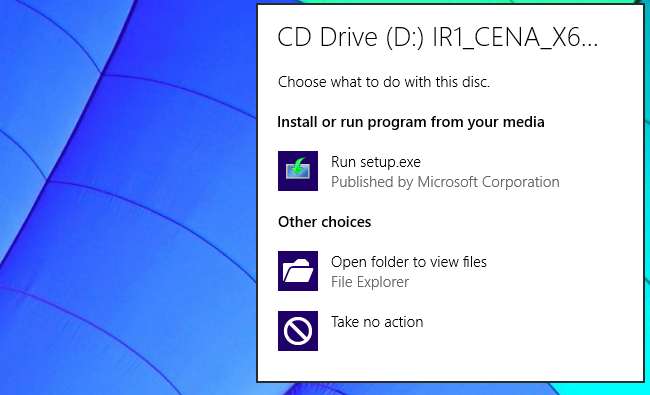
कुछ USB ड्राइव सीडी का अनुकरण कर सकते हैं, और यहां तक कि सीडी भी सुरक्षित नहीं हैं
यह सुरक्षा तुरंत टूटने लगी। सैनडिस्क और एम-सिस्टम्स ने सीडी ऑटोरन व्यवहार को देखा और इसे अपने स्वयं के यूएसबी फ्लैश ड्राइव के लिए चाहते थे, इसलिए उन्होंने बनाया U3 फ्लैश ड्राइव । जब आप उन्हें कंप्यूटर से कनेक्ट करते हैं, तो ये फ्लैश ड्राइव एक सीडी ड्राइव का अनुकरण करते हैं, इसलिए जब वे कनेक्ट होते हैं तो एक विंडोज एक्सपी सिस्टम स्वचालित रूप से उन पर प्रोग्राम लॉन्च करेगा।
बेशक, यहां तक कि सीडी भी सुरक्षित नहीं हैं। हमलावर आसानी से एक सीडी या डीवीडी ड्राइव को जला सकते हैं, या फिर से लिखने योग्य ड्राइव का उपयोग कर सकते हैं। यह विचार कि सीडी किसी भी तरह यूएसबी ड्राइव से सुरक्षित हैं, गलत है।
डिजास्टर 1: सोनी बीएमजी रूटकिट फासको
2005 में, सोनी बीएमजी ने अपने लाखों ऑडियो सीडी में विंडोज रूटकिटों की शिपिंग शुरू की। जब आप अपने कंप्यूटर में ऑडियो सीडी डालते हैं, तो विंडोज ऑटोरन.इनफ फाइल को पढ़ती है और अपने आप रूटकिट इंस्टॉलर चलाती है, जो आपके कंप्यूटर को बैकग्राउंड में चुपके से संक्रमित कर देता है। इसका उद्देश्य आपको संगीत डिस्क को कॉपी करने या अपने कंप्यूटर पर रिप करने से रोकना था। क्योंकि ये सामान्य रूप से समर्थित कार्य हैं, रूटकिट को उन्हें दबाने के लिए आपके पूरे ऑपरेटिंग सिस्टम को हटाना होगा।
यह सब ऑटोरन के लिए संभव था। जब भी आप अपने कंप्यूटर में एक ऑडियो सीडी डालते हैं, तो कुछ लोगों ने शिफ्ट रखने की सिफारिश की है, और अन्य लोग खुले तौर पर आश्चर्य करते हैं कि क्या रूट को स्थापित करने से दबाने के लिए शिफ्ट को पकड़ना उचित माना जाएगा। DMCA के विरोधी परिधि निषेध का उल्लंघन प्रतिलिपि सुरक्षा को दरकिनार करने के खिलाफ।
दूसरों को क्रोनिक किया है लंबा, खेद इतिहास उसके। बता दें कि रूटकिट अस्थिर था, मैलवेयर ने विंडोज सिस्टम को अधिक आसानी से संक्रमित करने के लिए रूटकिट का लाभ उठाया और सोनी को सार्वजनिक क्षेत्र में एक विशाल और अच्छी तरह से योग्य काली आंख मिल गई।
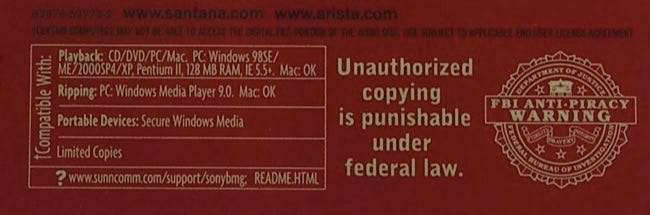
डिजास्टर 2: द कन्फर्म वर्म एंड अदर मालवेयर
2008 में पहली बार डिटेक्ट किया गया कन्फर्म एक विशेष रूप से गंदा कीड़ा था। अन्य चीजों के अलावा, यह कनेक्टेड USB डिवाइसेस को संक्रमित करता था और उन पर ऑटोरन.इन फाइल्स बनाता था जो दूसरे कंप्यूटर से कनेक्ट होने पर अपने आप मैलवेयर चला जाता था। एंटीवायरस कंपनी के रूप में मामला लिखा था:
"USB ड्राइव और अन्य रिमूवेबल मीडिया, जो हर बार ऑटोरन / ऑटोप्ले फंक्शंस द्वारा एक्सेस किए जाते हैं (डिफ़ॉल्ट रूप से) आप उन्हें अपने कंप्यूटर से कनेक्ट करते हैं, इन दिनों सबसे अधिक उपयोग किए जाने वाले वायरस कैरियर हैं।"
कन्फ़िकर सबसे प्रसिद्ध था, लेकिन यह खतरनाक ऑटोरन कार्यक्षमता का दुरुपयोग करने वाला एकमात्र मैलवेयर नहीं था। एक सुविधा के रूप में ऑटोरन व्यावहारिक रूप से मैलवेयर लेखकों के लिए एक उपहार है।
विंडोज विस्टा डिफॉल्ट, लेकिन…
Microsoft ने अंततः अनुशंसा की कि Windows उपयोगकर्ता AutoRun कार्यक्षमता को अक्षम करें। विंडोज विस्टा में कुछ अच्छे बदलाव किए गए हैं जो कि विंडोज 7, 8 और 8,1 को विरासत में मिले हैं।
सीडी, डीवीडी, और यूएसबी ड्राइव से प्रोग्राम को डिस्क के रूप में स्वचालित रूप से चलाने के बजाय, विंडोज बस इन ड्राइव के लिए ऑटोप्ले संवाद दिखाता है। यदि कनेक्टेड डिस्क या ड्राइव में कोई प्रोग्राम है, तो आप इसे सूची में एक विकल्प के रूप में देखेंगे। विंडोज विस्टा और विंडोज के बाद के संस्करणों ने आपको बिना पूछे स्वचालित रूप से प्रोग्राम नहीं चलाया - आपको प्रोग्राम चलाने और संक्रमित होने के लिए ऑटोप्ले डायलॉग में "रन [program].exe" पर क्लिक करना होगा।
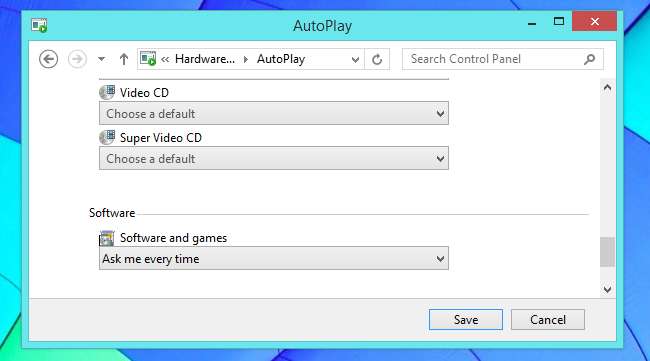
सम्बंधित: आतंक न करें, लेकिन सभी USB उपकरणों में एक बड़ी सुरक्षा समस्या है
लेकिन मालवेयर के लिए ऑटोप्ले के माध्यम से फैलाना अभी भी संभव होगा। यदि आप किसी दुर्भावनापूर्ण USB ड्राइव को अपने कंप्यूटर से कनेक्ट करते हैं, तो आप अभी भी ऑटोप्ले संवाद के माध्यम से मैलवेयर चलाने से बस एक क्लिक दूर हैं - कम से कम डिफ़ॉल्ट सेटिंग्स के साथ। अन्य सुरक्षा सुविधाएँ जैसे यूएसी और आपका एंटीवायरस प्रोग्राम आपकी सुरक्षा करने में मदद कर सकता है, लेकिन फिर भी आपको सतर्क रहना चाहिए।
और, दुर्भाग्य से, अब हमारे पास है USB उपकरणों से एक भी डरावना सुरक्षा खतरा के बारे में पता करने के लिए।
यदि आप चाहें, तो आप कर सकते हैं पूरी तरह से AutoPlay अक्षम करें - या केवल कुछ प्रकार के ड्राइव के लिए - इसलिए जब आप अपने कंप्यूटर में हटाने योग्य मीडिया सम्मिलित करते हैं तो आपको ऑटोप्ले पॉप-अप नहीं मिलेगा। कंट्रोल पैनल में आपको ये विकल्प मिलेंगे। उन्हें खोजने के लिए नियंत्रण कक्ष के खोज बॉक्स में "ऑटोप्ले" की खोज करें।
छवि क्रेडिट: फ़्लिकर पर ऑस्ट्रेलियाई , फ़्लिकर पर m01229 , फ़्लिकर पर लॉर्डकोलस







